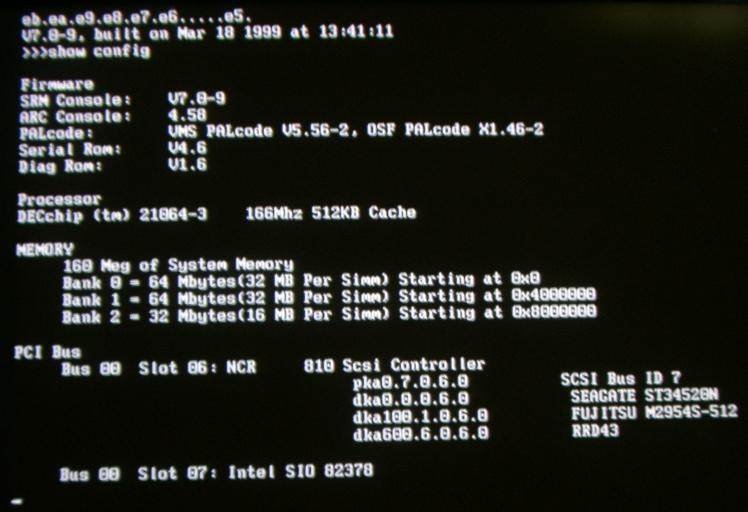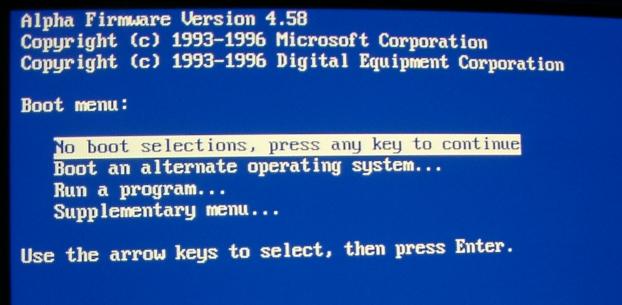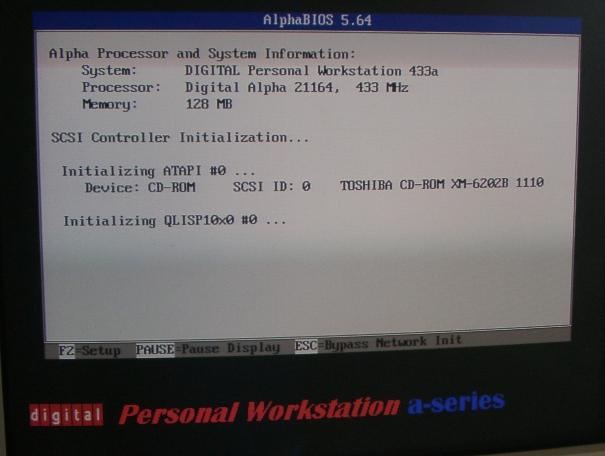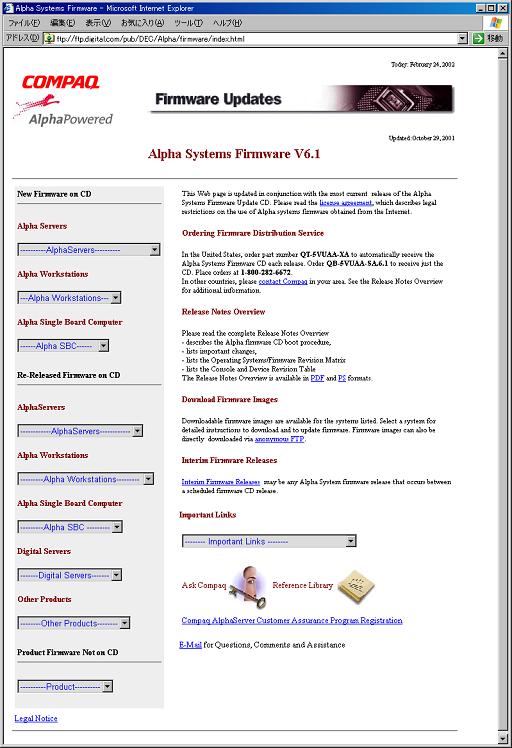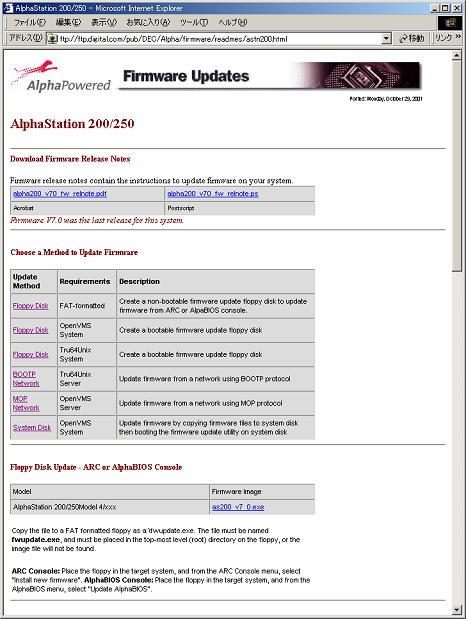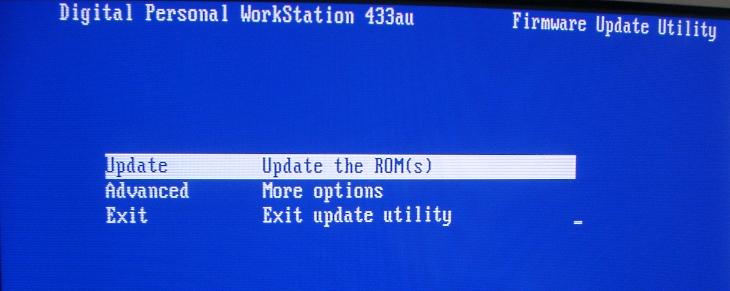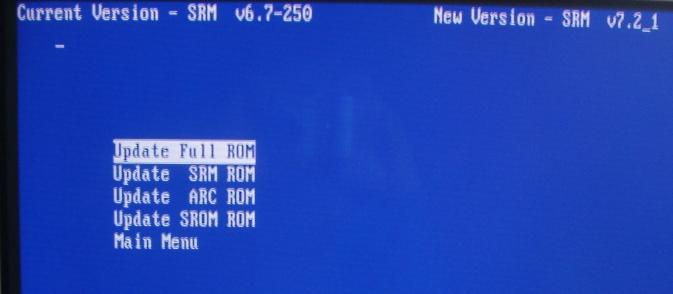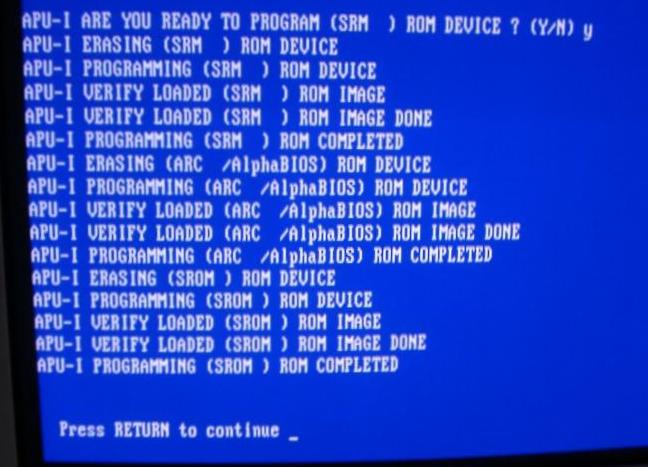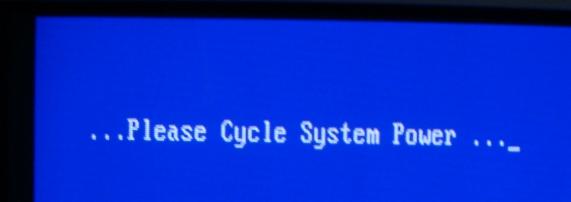Alpha マシンのハードウェア
いまさらではありますが、簡単にAlphaマシンの紹介をしておきましょう。
Alphaマシンは、旧DEC(で今はCompaq Computerそれともこの記事が出る頃は、HPでしょうかB-))が製造、販売しているワークステーションで、Alphaマシンに搭載されているCPUのAlphaは科学技術演算に強いことで知られています。現在でもAlphaマシンは販売されており、各種ドキュメント類もWebサイト(注1)で公開されています。
注1: Alphaマシン関連のドキュメント
日本語: http://www.compaq.co.jp/products/alphasystems/
英語 : http://www.compaq.com/products/alphasystems/
Alphaマシン上では、非常に多くのOSが動作します。筆者が知っているだけでも表1のようなものがあります。
- Tru64 UNIX(旧Digital UNIX)
Alphaマシン上で動作する「正統な」UNIX系OSです。基本的にはSolarisやHP-UX等と同じ、System V系のUNIXです。
- OpenVMS
Alphaマシン上ではOpenVMSというVMSが動作します。現在は個人でOpenVMSを入手する事も可能です(注2)。VMSは、旧DECが開発を続けてきた独自OSで、UNIXともまた違った独自のアーキテクチャを持っています。
- Windows NT
- Linux
- FreeBSD
- NetBSD
このあたりのOSは、今さら説明するまでのないので詳細は省略します。
注2: VAX VMS時代から見ると隔世の感がありますね。
Alphaマシンの入手
残念なことにAlphaマシンを入手するのは刻一刻困難になってきています。
現在のところ、新規にAlphaマシンを入手する方法としては、大きく以下の3つがあります。
- 高価な新品を購入する
- 秋葉原などの中古ワークステーション店を物色する
- インターネットオークションなどで入手する
もっとも、1が気軽にできる人はいないと思いますので、主要な方法としては、もっぱら2と3になると思います。
しかし、筆者が知るかぎりでは、残念ながら秋葉原の中古ワークステーションショップなどに行っても、Alphaマシンが置いてあることはほとんどないのが現状です。したがって、新規に入手を行いたいという場合は、オークションが現実的でしょう。
Yahoo!オークションでは、「DEC」や「Alpha」などのキーワードで丹念に見ていくと、大抵2、3個はAlphaマシンが見つかると思います。
代表的なものを表1に示します。ワークステーション系列の場合、AlphaStation 200/250/255あたりが高くて3万円といったところですので、値ごろ感があるでしょう。
これ以外の機種の情報や、各機種の詳細なスペックなどは、CompaqのWebページ(注3)で確認できます。
表1: 現在入手可能な主なAlphaマシン
| 機種名 | アーキテクチャ(*3) | ファームウェア | ディスクI/F |
| Alpha Station 200/250 | avanti | SRM/ARC(*0) | Fast SCSI(*0) |
| Alpha Station 255 | avanti | SRM|ARC(*0)(*1) | Fast SCSI(*0) |
| Alpha Station 500/600 | alcor | SRM/ARC | |
| Alpha XL 233/266 | xl | ARC(*0) | Fast SCSI(*0) |
| Alpha XL 300/366/433 | xlt | ARC?(*2) | |
| Digital Personal Workstation 433/500/600a | miata | ARC/SRM | Wide SCSI/IDE(*0) |
| Digital Personal Workstation 433/500/600au | miata | ARC/SRM(*0) | Wide SCSI/IDE |
- (*0) 筆者が実機で確認済
- (*1) この機種は、ARCとSRMを切替える場合ファームウェアの入れ換えが必要です。
- (*2) ARCとSRMが切替え可能という記述があるドキュメントもあるのですが、筆者が確認した限り、ファームウェアはARCコンソール用のものしか用意されていないため、ARCのみしか搭載できないのではないかと考えています。ただし実機がないため、それ以上の確認はできていません。
- (*3) アーキテクチャについては後述します。
注3: ワークステーションは http://www.compaq.com/alphaserver/workstations/retired/index.html
サーバーは http://www.compaq.com/alphaserver/archive/index.html
購入時の注意
最近流通しているもので注意が必要なのは、機種名がAlpha XLから始まるXLシリーズでしょう。これらの機種ではARCコンソール(AlphaBIOS)しかありませんので、Tru 64 UNIXなどのUNIX系OSは起動できません。
ここに掲載していない機種については、DECのファームウェアダウンロードページ(注4)などで、搭載可能なファームウェアがどれか、またファームウェアが現在入手できるかどうかを確認しておくとよいでしょう。
注4: ファームウェアのダウンロードページは以下のとおり
共通ファームウェア ftp://ftp.digital.com/pub/DEC/Alpha/firmware/index.html
NT専用 http://www.compaq.com/support/files/alphant/firmware/index.html
|
コラム: Alphaマシンのファームウェア
AlphaマシンにOSをインストールする際に重要なのが、ファームウェアの種類です。
ファームウェアには、SRMコンソールとARCコンソールおよびAlphaBIOSの3種類があります。このうちARCコンソールとAlphaBIOSは機能的には同等ですので、本文中も含め、特に断りがない限り、ARCコンソールと記述した場合はAlphaBIOSも含むと考えてください。各々の特徴は、以下の通りです。
- SRMコンソール(図A)
Tru64 Unix(Digital UNIX)や、OpenVMS、*BSD等のUNIX系OSを起動するためのファームウェアです。
1つのディスクから起動できるOSは、基本的に1つだけです。
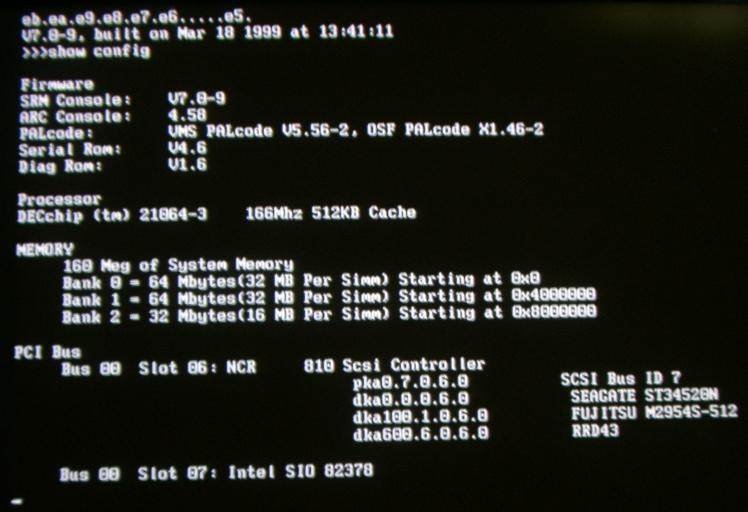
図A: SRMコンソール
- ARCコンソール(図B)
主にWindows NTを起動するためのファームウェアですが、Linuxの起動も可能です。
1つのディスクから複数のOSを起動することが可能です。
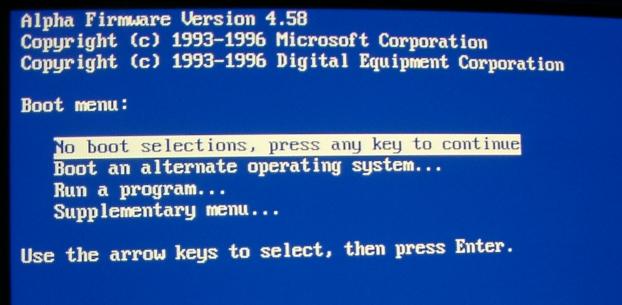
図B: ARCコンソール
- AlphaBIOS(図C)
CUIベースのARCコンソールをWindows的なGUI化したものになります。機能的にはARCコンソールと同等です。
1つのディスクから複数のOSを起動することが可能です。
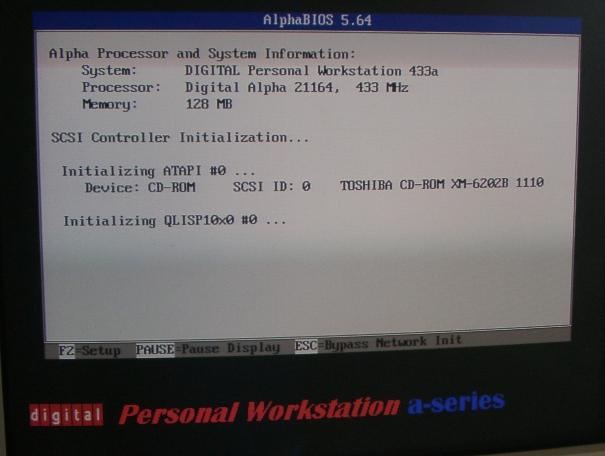
図C: AlphaBIOS
重要なのは、搭載できるファームウェアに制限がある機種がある機種が存在する点です。ファームウェアの種類によって起動できるOSが違ってくるため注意が必要です(注D)。
|
注D: でないと筆者のように、せっかくTru64 UNIXをインストールしようと思って間違ってAlpha XL 233を買ってしまい、Windows NTしかインストールできずに泣きを見る羽目になりかねません。
|
|
メモリ、ディスクや周辺機器
入手したAlphaマシンにディスクやメモリの増設を行いたい場合も多いでしょう。
ディスクに関しては、通常のSCSIディスクが利用できます。機種によって表1に示したように通常のFast SCSIだったりFast Wide SCSIだったりしますので、確認の上接続を行ってください(注5)。SCSIディスクに関する詳細は本題とそれますので、ここでは説明しません。
注5: 例えば筆者のAlpha Station 255 4/233では IBM DCAS-34330を接続して使っています。
メモリに関しては、筆者が入手しているAlpha Station 200/255やAlpha XL 233といったマシンについてはPC用の72pinパリティつきSIMMが利用できます。PC用のSIMMは普通パリティなしなので注意してください。こちらも秋葉原などで入手できますが、すでに需要がなくなっていることもあって、32MBのもの2枚で\5,000以上というあたりが相場でかなり割高なのは否めません。こちらもどうしても急ぐ場合以外はオークションでものが出るのを待つことをお薦めします。
やや新しいDigital Personal WorkstationではECC付きのDIMM(SDRAM)が利用できますので、現在であれば入手に問題はないでしょう。
また、AlphaマシンのバスはEISAやPCIといったPCと同じバスなので、理論的にはPC用の拡張カードでそのまま動作するものもある筈です。筆者もPC用のPCIのディスプレイカードが動作することを確認しています。ただし拡張SCSIカードに接続したデバイスから起動したい場合は、Alphaマシン用のSCSIカードを入手する必要があります。筆者は1枚持っていますが、これを入手するのはほぼ不可能でしょう。
キーボードとマウスについては、通常のPS/2用のものが利用できます。機種によりますが、切替機経由で利用することも可能です(注6)。
注6: 筆者のところで実績があるのは、CS-108という1:8の切替機です。
マシンの起動とファームウェアのアップデート
まずは起動してみましょう。稼働しているファームウェアにより、コラムにあるいずれかの画面が表示されると思います。画面に表示が行われて、キーボードが使えれば、とりあえずは大丈夫でしょう。なお、キーボードが検出できないと自動的に1つめのシリアルポートがコンソールに設定されます。UNIX系OSをインストールしてサーバとして利用する場合は、あえてキーボードをつながずに、運用することも可能です。
ファームウェアの入手
一通り動作を確認したら、ファームウェアとドライバの入手を行なっておきましょう。旧Compaq社製品の先行きがどうなるか分からない現状を考えると、実際にアップデートを行うかどうかはともかく、とりあえず必要なファイルだけは早めに入手するに越したことはないと思います。
図1のファームウェアのダウンロードページから自分の機種のファームウェアを入手してください。なおこのページですが、実はFTPサイトである関係上、Internet Explorerから接続する場合設定を変更しておく必要がありますので(注7)、注意してください。
|
注7: [コントロールパネル] - [インターネットオプション] の [詳細設定] タブにある 「FTPサイト用のフォルダ ビューを使用する」のチェックを外します。
|
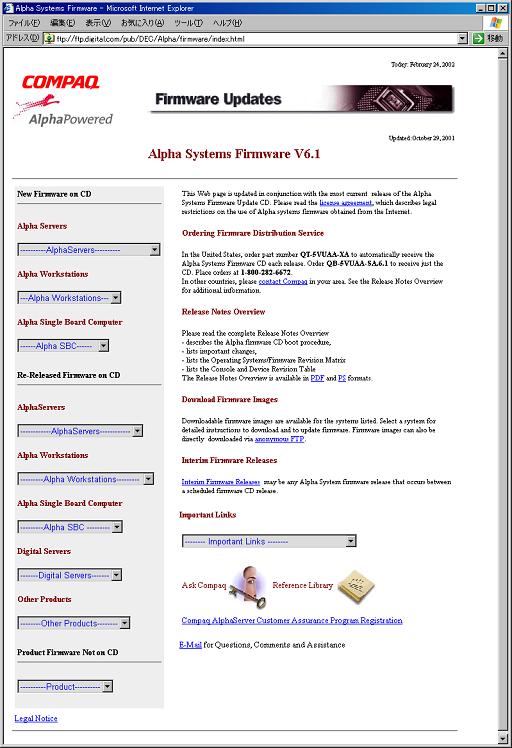
図1: ファームウェアのダウンロードページ
ftp://ftp.digital.com/pub/DEC/Alpha/firmware/index.html
ファームウェアのアップデート
必須ではありませんが、特に理由がない限りはファームウェアは最新のものにアップデートしておきましょう。いくつか方法がありますが、ここでは、一番簡単だと思われるARCコンソールからのアップデートの場合を例にとって説明します(注8)。
注8: 現在のコンソールがSRMコンソールの場合は、とりあえずARCコンソールにしておきましょう。ARCコンソールにするには、SRMコンソールのプロンプトから以下のように入力します。
>>> set os_type nt
|
なお、画面の表示などは機種によって微妙に異なります。ここでは筆者が所持しているDigital Personal Workstation 433auの例を示しています(注9)
|
注9: 理由は単に持っている中で一番早いから(^^; です。
|
これで一度電源を切って再起動すると、ARCコンソール(もしくはAlphaBIOS)の画面になっているはずです。単純に再起動しても切り替わりませんので注意してください。
SRMコンソールのプロンプトにならずに、OSが起動してしまう場合は、OSを終了させてプロンプトにするなどの対応を行ってください。どうしてもプロンプト画面にできないときは、ディスクを外してしまいましょう。ちょっと荒っぽいですが、これで確実にプロンプトが出現します。
SRMコンソールしかない機種などで、SRMコンソールからアップデートを行いたい場合は、ファームウェアを入手したWebページの説明(図2)を参照してください。なお、いずれの場合もマシン再起動後ファームウェアのアップデートメニューが表示されてから後の操作はARCコンソールの場合と同一です。
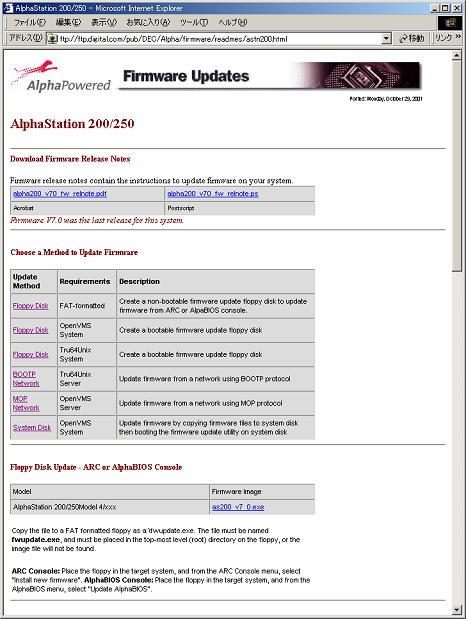
図2: Webページ上の説明
AlphaStation 200/250におけるARCコンソール経由の場合の説明ですが、他の機種でも同様です。
まずは、入手したファームウェアをfwupdate.exeという名称にしてFATフォーマットのフロッピーディスクのルートディレクトリにコピーしてください。
そのフロッピーディスクを挿入した状態でマシンを起動して、ARCコンソールの場合は、「Supplimentary menu...」から「Install new firmware」、AlphaBIOSの場合は、F2を押してSetupモードに移ってから「AlphaBIOS Upgrade...」というメニューを選択します。
これにより、フロッピーディスクのfwupdate.exeが検出され、再起動後に図3のようなファームウェアのアップデートメニューが表示されます。
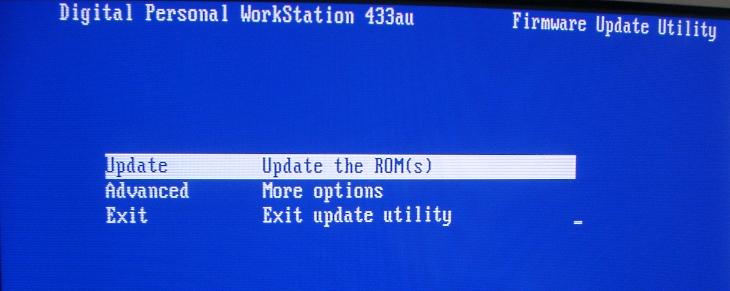
図3: Firmware Updateメニュー
起動時点で「Update」が選択されているので、そのまま [Enter] を押して、図4の画面に移ります。
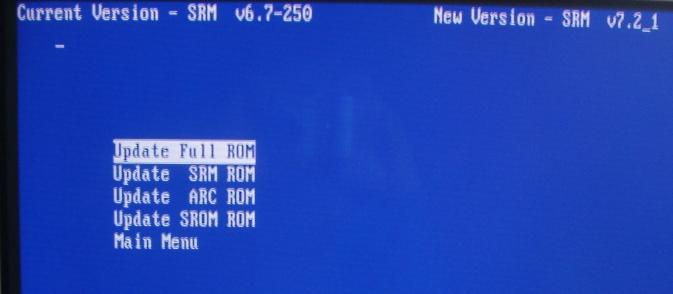
図4: Update のメニュー
画面上部に、現在とアップデート後のファームウェアのバージョンが表示されています。
通常は、そのまま「Update Full ROM 」を選択すればよいでしょう。
「ARE YOU READY... ] という問いに、Y を入力すると、実際のアップデートが始まります。アップデート自体は1分ほどで完了して図5の画面になります。
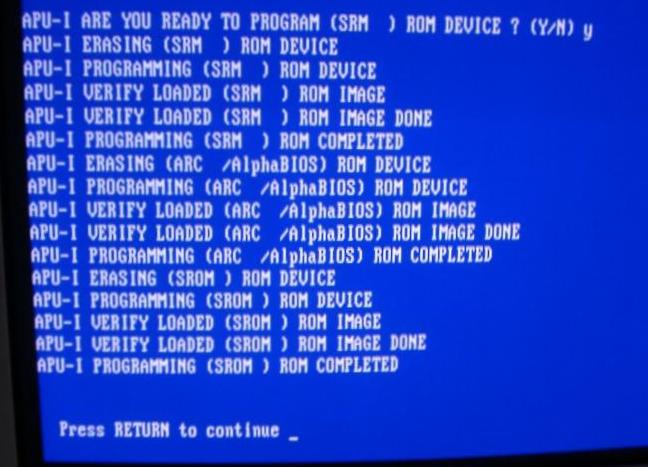
図5: ファームウェアのアップデートの様子
後は、[enter]を押すと、図4の画面に戻りますので、更に[Main menu] - [Exit] と順番に戻ってください。最終的に図6の画面になりますので、一度物理的に電源を切って、再起動してください。
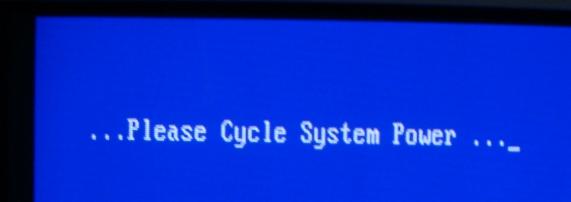
図6: 電源切断メッセージ
ここまで、Alphaマシンの入手からハードウェアの設定まで一通り説明しました。
次はいよいよOSのインストールです。
注記・補足
- 本文書は、UNIX USER 2002年5月号の「甦れ!UNIXワークステーションたち」に掲載された「AlphaマシンにLinuxをインストール」の草稿の一部を筆者の方で HTML 化して掲載しているものです。